Maven知识记录(二)使用Nexus搭建Maven私服
Maven知识记录(二)使用Nexus搭建Maven私服
Linux环境下安装Nexus
有一点需要说明的是搭建nexus时尽量不要使用root用户直接安装运行,官方应该是处于安全考虑给出的建议,所以我这里创建了nexus用户作为日后维护私服帐号。
1.使用root创建nexus用户
我这里密码设置的是123456,因此提示过于简单。实际使用环境中这个密码要设置的复杂些。
[root@linux ~]# useradd nexus
[root@linux ~]# passwd nexus
更改用户 nexus 的密码 。
新的 密码:
无效的密码: 过于简单化/系统化
无效的密码: 过于简单
重新输入新的 密码:
passwd: 所有的身份验证令牌已经成功更新。
[root@linux ~]#
2. 验证用户是否创建成功、密码是否设置成功
用户创建成功、密码设置成功后。下面切换到nexus用户。我这里为了验证nexus的密码所以预先切换到了另外一个普通用户
[root@linux ~]# su wangwu
[wangwu@linux root]$
[wangwu@linux root]$
[wangwu@linux root]$ su nexus
密码:
[nexus@linux root]$
如上出现nexus@linux 表示创建的nexus用户成功并且设置密码生效。
3. 上传nexus安装包
使用cd ~切换到nexus用户的家目录。打开FTP上传文件工具把nexus上传到服务器。
[nexus@linux ~]$ ll
总用量 132256
-rw-r--r--. 1 root root 135426386 7月 20 00:27 nexus-3.19.1-01-unix.tar.gz
[nexus@linux ~]$
4. 解压nexus安装包
[nexus@linux ~]$ tar -zxvf nexus-3.19.1-01-unix.tar.gz
[nexus@linux ~]$ ls
nexus-3.19.1-01 nexus-3.19.1-01-unix.tar.gz sonatype-work
5. 启动nexus服务
[nexus@linux ~]$ cd nexus-3.19.1-01/bin/
[nexus@linux bin]$ sh nexus start
Starting nexus
[nexus@linux bin]$ sh nexus status
nexus is running
说明一下nexus命令
启动: sh nexus start (后台运行) sh nexus run(输出信息运行)
停止:sh nexus-3.19.1-01/bin/nexus stop
状态:sh nexus-3.19.1-01/bin/nexus status
6. 验证nexus安装是否成功
浏览器中输入ip:8081,出现如下画面,说明安装成功。 这里需要到提示的路径中获取nexus默认登录密码
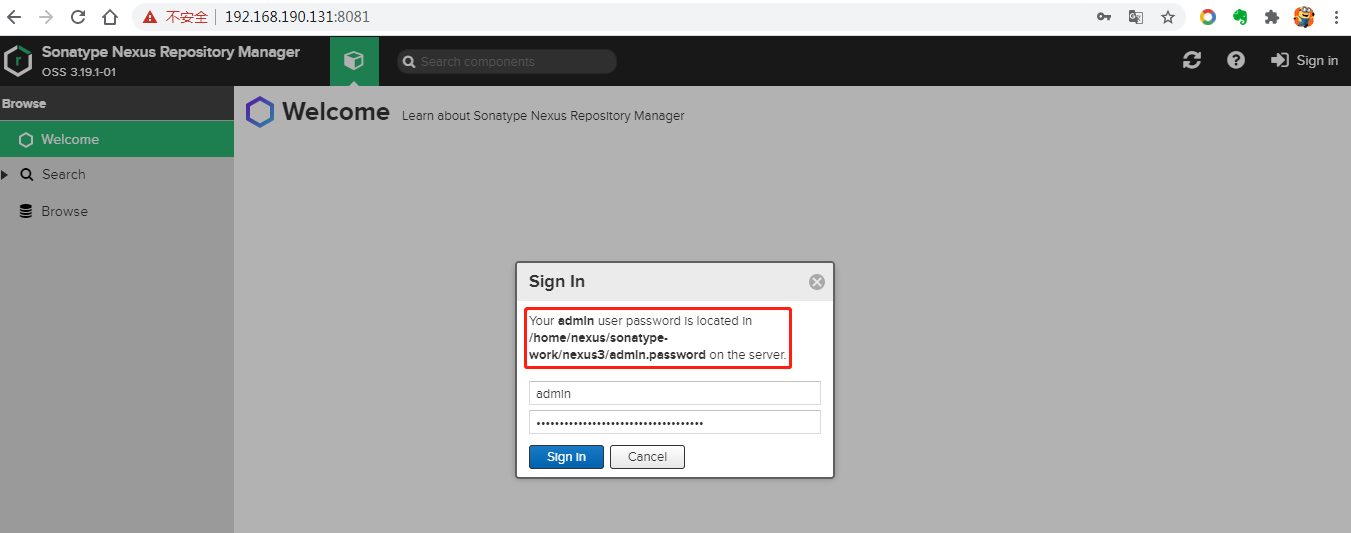
[nexus@linux bin]$ cat /home/nexus/sonatype-work/nexus3/admin.password
ba7fe33c-cd30-4a2b-aba6-d399f8ed34e3[nexus@linux bin]$
[nexus@linux bin]$
ba7fe33c-cd30-4a2b-aba6-d399f8ed34e3 为我的初始登录密码,输入此密码登录成功后按步骤需要重新设置一个新的密码,按步骤操作即可,这里不做演示了。
7. 设置nexus开机启动
实际环境中需要设置下开机nexus自启动,这里因为nexus权限的原因需要切换回root用户下进行操作。
[nexus@linux bin]$ su root
密码:
[root@linux bin]#
[root@linux bin]# ln -s /home/nexus/nexus-3.19.1-01/bin/nexus /etc/init.d/nexus3
[root@linux bin]# chkconfig --add nexus3
[root@linux bin]# chkconfig nexus3 on
[root@linux bin]#
至此,我们的nexus搭建成功,以后有需要补充的内容会添加到这篇文章里,下一篇演示如何使用nexus搭建的maven私服。
Maven私服的搭建和使用相关的系列文章共三篇,欢迎阅读
Maven知识记录(一)初识Maven私服
Maven知识记录(二)使用Nexus搭建Maven私服
Maven知识记录(三)项目中使用maven私服
作者:王同学爱学习
出处:https://www.cnblogs.com/isitman
==================================================================
你好!我是老王。不做隔壁的邻居,只想交个朋友。 欢迎关注我的公众号[王同学爱学习]
以上内容若引起您的不适,欢迎指正!您的批评是我成长的动力!
==================================================================





【推荐】国内首个AI IDE,深度理解中文开发场景,立即下载体验Trae
【推荐】编程新体验,更懂你的AI,立即体验豆包MarsCode编程助手
【推荐】抖音旗下AI助手豆包,你的智能百科全书,全免费不限次数
【推荐】轻量又高性能的 SSH 工具 IShell:AI 加持,快人一步
· 开发者必知的日志记录最佳实践
· SQL Server 2025 AI相关能力初探
· Linux系列:如何用 C#调用 C方法造成内存泄露
· AI与.NET技术实操系列(二):开始使用ML.NET
· 记一次.NET内存居高不下排查解决与启示
· 阿里最新开源QwQ-32B,效果媲美deepseek-r1满血版,部署成本又又又降低了!
· 开源Multi-agent AI智能体框架aevatar.ai,欢迎大家贡献代码
· Manus重磅发布:全球首款通用AI代理技术深度解析与实战指南
· 被坑几百块钱后,我竟然真的恢复了删除的微信聊天记录!
· AI技术革命,工作效率10个最佳AI工具